คุณสามารถแสดงหรือซ่อนคอลัมน์ในรายการหรือไลบรารีเป็นทางเลือกแทนการลบได้ เมื่อคุณซ่อนคอลัมน์ จะไม่มีผลต่อคอลัมน์หรือข้อมูลในคอลัมน์ เหมือนกับที่คุณลบออก เมื่อต้องการใช้คอลัมน์อีกครั้ง คุณเพียงแค่แสดงคอลัมน์นั้นอีกครั้ง
หมายเหตุ: เมื่อต้องการแสดงหรือซ่อนคอลัมน์ในรายการหรือไลบรารี อย่างน้อยคุณต้องเป็นสมาชิกของกลุ่มตัวออกแบบเริ่มต้น
คุณยังสามารถเพิ่มเปลี่ยนแปลงหรือลบคอลัมน์ในรายการหรือไลบรารี รวมทั้งสร้างหรือลบรายการออกจากหน้าหรือไซต์ได้ด้วย สําหรับข้อมูลเพิ่มเติมเกี่ยวกับการจัดการรายการหรือไลบรารีที่มีหลายรายการ ให้ดูที่ จัดการรายการและไลบรารีขนาดใหญ่
แสดงหรือซ่อนคอลัมน์ในรายการหรือไลบรารี
-
ไปที่รายการหรือไลบรารีที่คุณต้องการแสดงหรือซ่อนคอลัมน์
-
เมื่อต้องการซ่อนคอลัมน์เดียว ที่ด้านบนของคอลัมน์ใดๆ ให้เลือกลูกศรลง

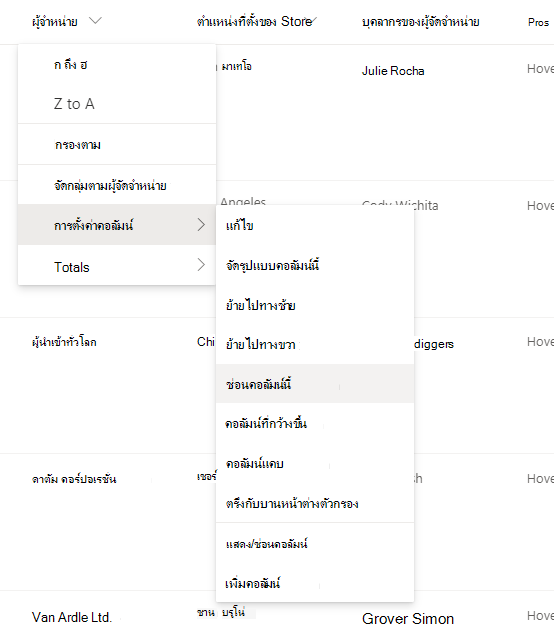
-
เมื่อต้องการยกเลิกการซ่อน(แสดง) คอลัมน์ที่ซ่อนอยู่ และซ่อนคอลัมน์เพิ่มเติม ที่ด้านบนของคอลัมน์ใดๆ ให้เลือกลูกศรลง

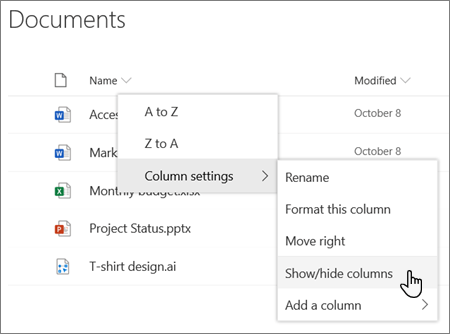
-
ในบานหน้าต่าง แก้ไขคอลัมน์มุมมอง ให้เลือก (เพื่อแสดง) หรือยกเลิกการเลือก (เพื่อซ่อน) กล่องสําหรับคอลัมน์ตามต้องการ
หมายเหตุ: ถ้าคุณต้องการจัดเรียงลําดับของคอลัมน์ใหม่ ให้ลากแล้วปล่อยชื่อคอลัมน์ หรือเลือกลูกศรขึ้นหรือลงที่อยู่ถัดจากชื่อคอลัมน์ตามที่ต้องการ
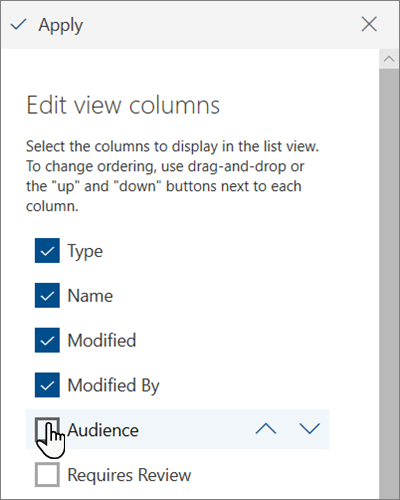
-
เมื่อคุณทําเสร็จแล้ว ให้เลือก นําไปใช้ เพื่อบันทึกมุมมอง
หมายเหตุ: ทั้ง "ซ่อนคอลัมน์" และ "นําไปใช้" บนแผงคอลัมน์มุมมองแก้ไข จะบันทึก การเปลี่ยนแปลงไปยังมุมมองโดยตรงโดยอัตโนมัติ
-
ถ้ารายการหรือไลบรารีไม่ได้เปิดอยู่ ให้เลือกชื่อรายการหรือไลบรารีบนหน้าหรือใน เปิดใช้ด่วน
-
ใน Ribbon ให้เลือกแท็บ รายการ หรือ ไลบรารี
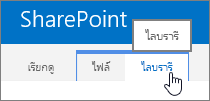
-
ในกลุ่ม จัดการมุมมอง ให้เลือก ปรับเปลี่ยนมุมมอง
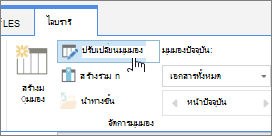
-
ในส่วน คอลัมน์ ให้เลือกหรือล้างกล่องกาเครื่องหมายภายใต้หัวเรื่อง แสดง ที่อยู่ถัดจากคอลัมน์ที่คุณต้องการแสดงหรือซ่อน

-
เลือก ตกลง เพื่อบันทึก










